怎么批量删除Excel表格中的公式只保留结果数值
翻译:简体中文,更新于:2024-06-21 10:18
概要:在日常工作中,我们经常使用Excel表格来统计和分析数据。在制作数据统计表时,经常需要进行大量的数据运算,这个时候使用Excel表格中的函数公式可以大大地节省我们的时间。但是如果表格中插入的公式太多,会导致文件越来越大,影响数据处理效率,因此,我们只需要删除公式保留运算的结果数值就可以了。在公式很多,或者是有很多个Excel工作表都需要删除公式的情况下,手动逐一删除显然不可取。那么,怎么批量删除Excel表格中的公式只保留结果数值呢?简单几步就能搞定,一起来学一下吧。
使用场景
多个Excel表格中插入了大量的公式,导致文件太大,运行数据慢,影响数据处理效率,需要批量删除Excel表格中的公式保留结果数值
效果预览
处理前:
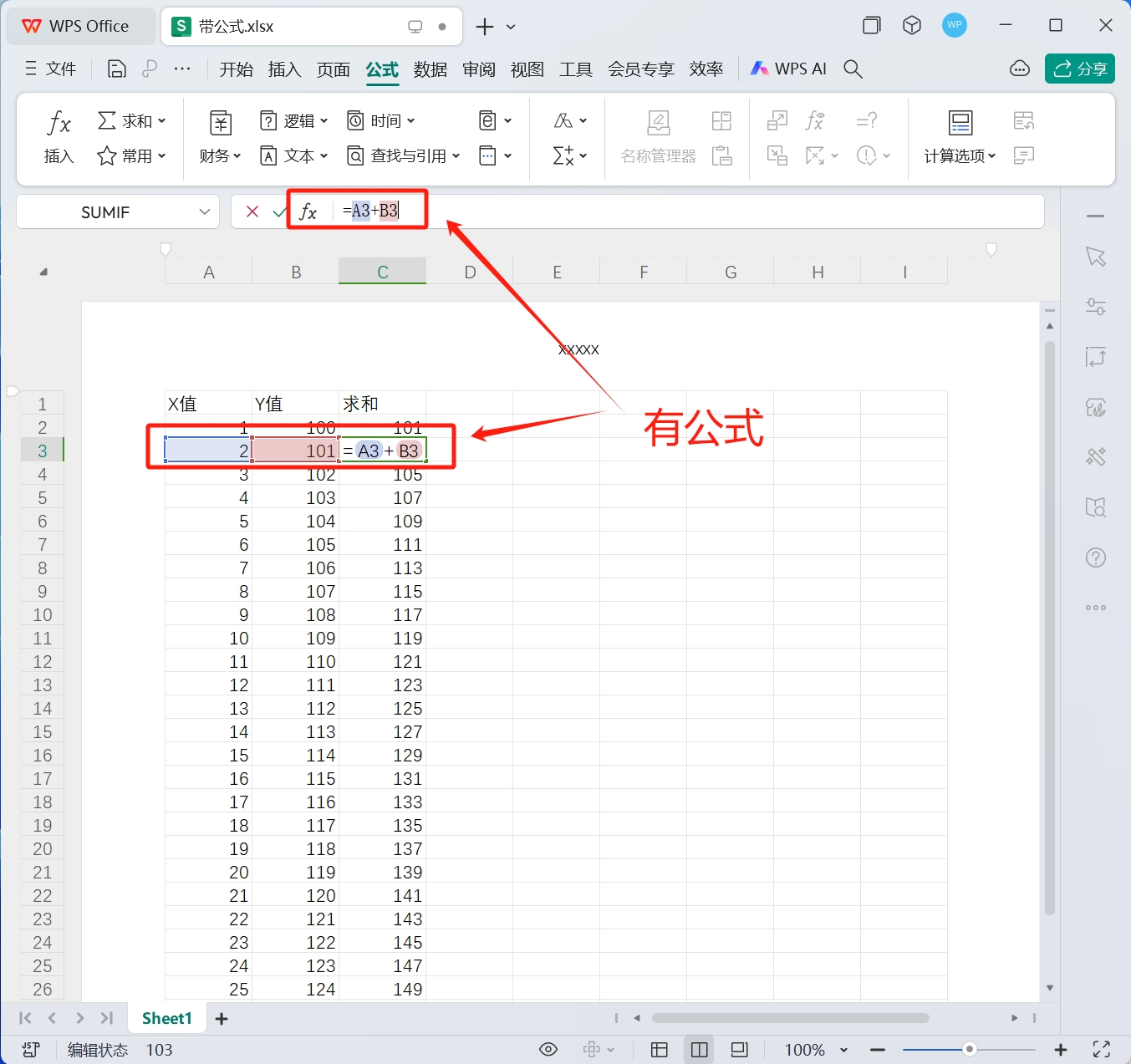
处理后:
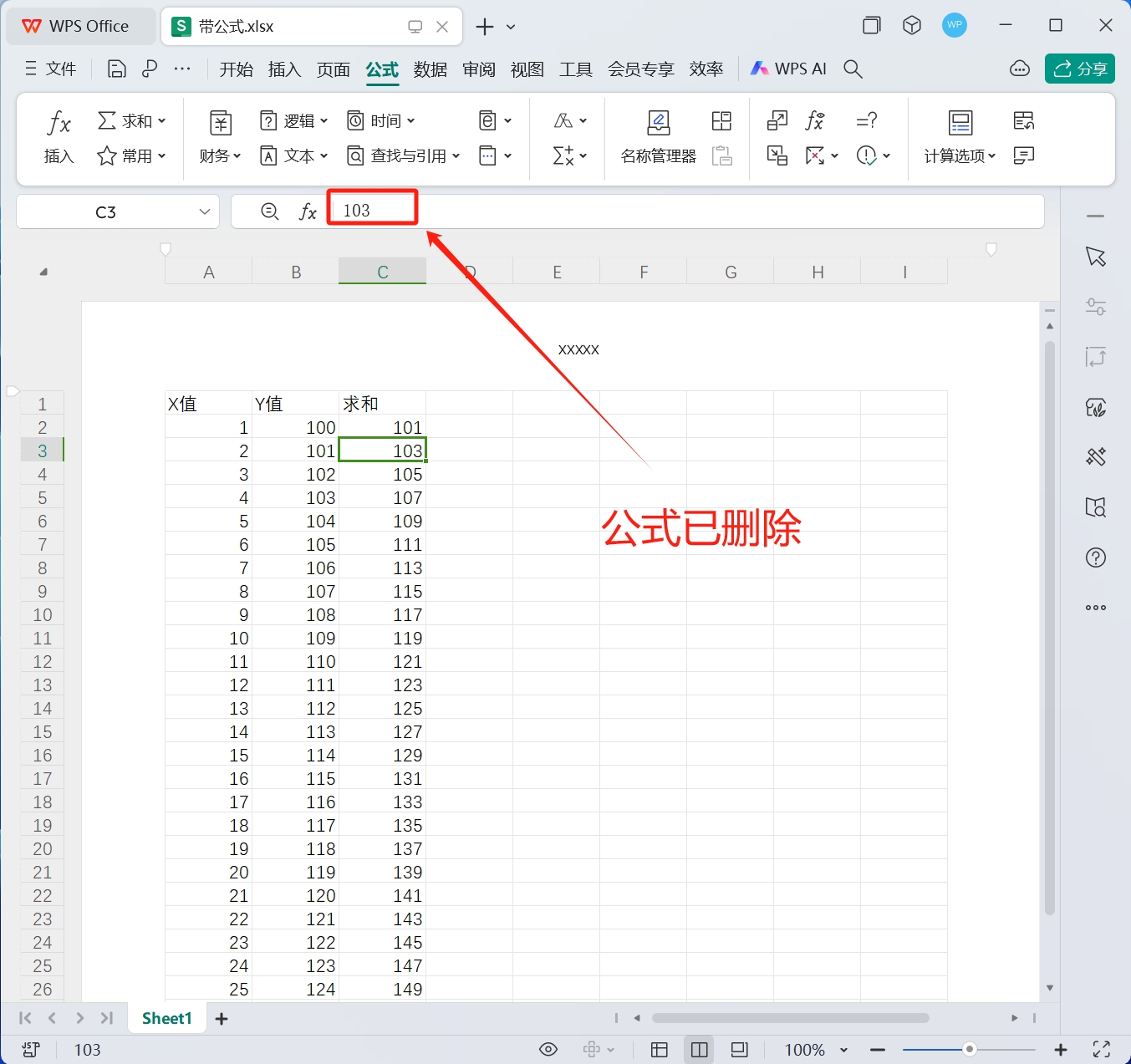
操作步骤
1.打开【我的ABC软件工具箱】,依次选择【文件内容】-【Excel】-【删除Excel公式】
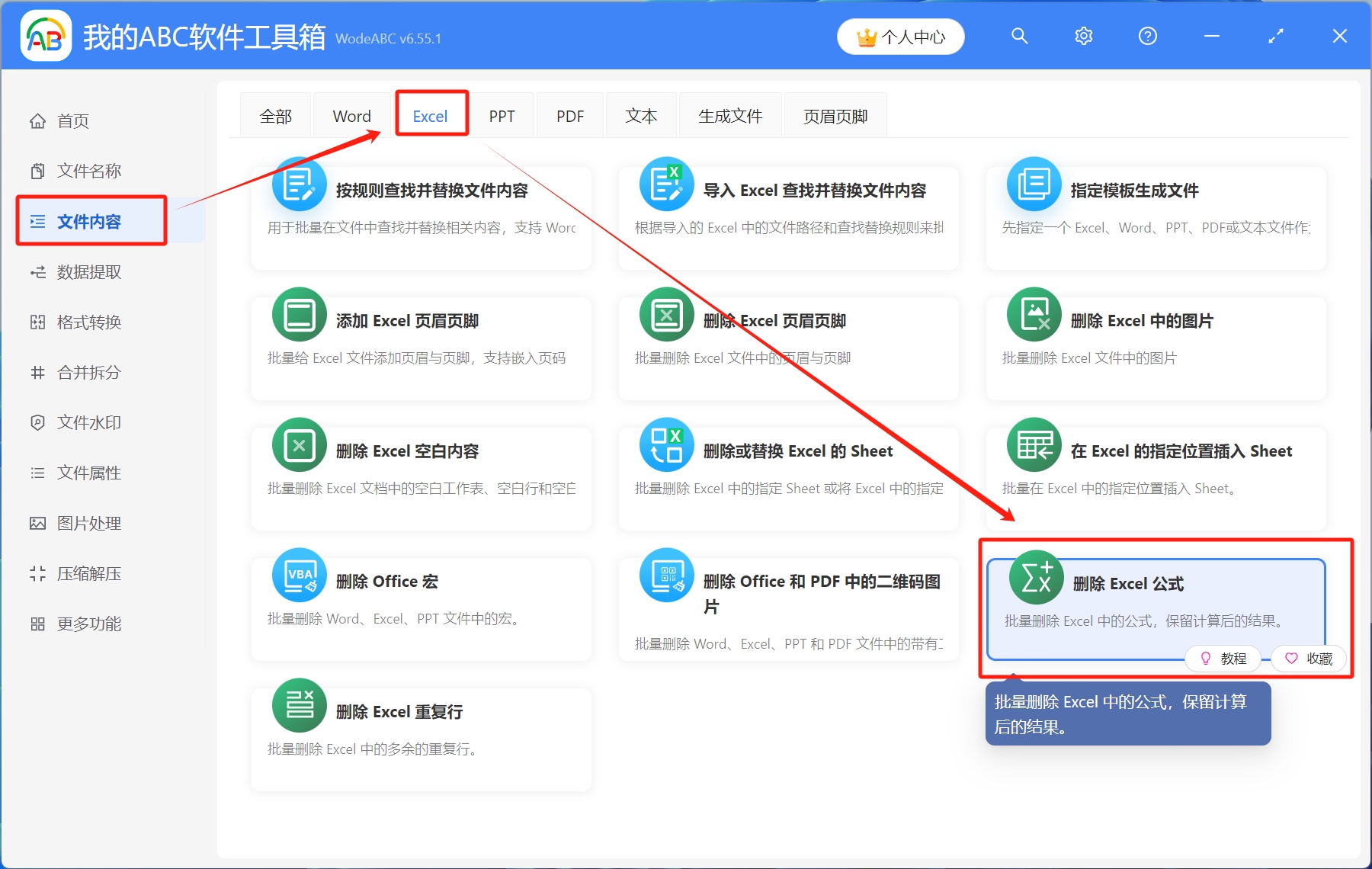
2.选择待处理文件。点击右上角添加文件,将需要删除公式的Excel表格导入工具箱,或者从文件夹中导入文件,还可以直接将Excel表格拖放到工作箱,设置完成后,点击下一步
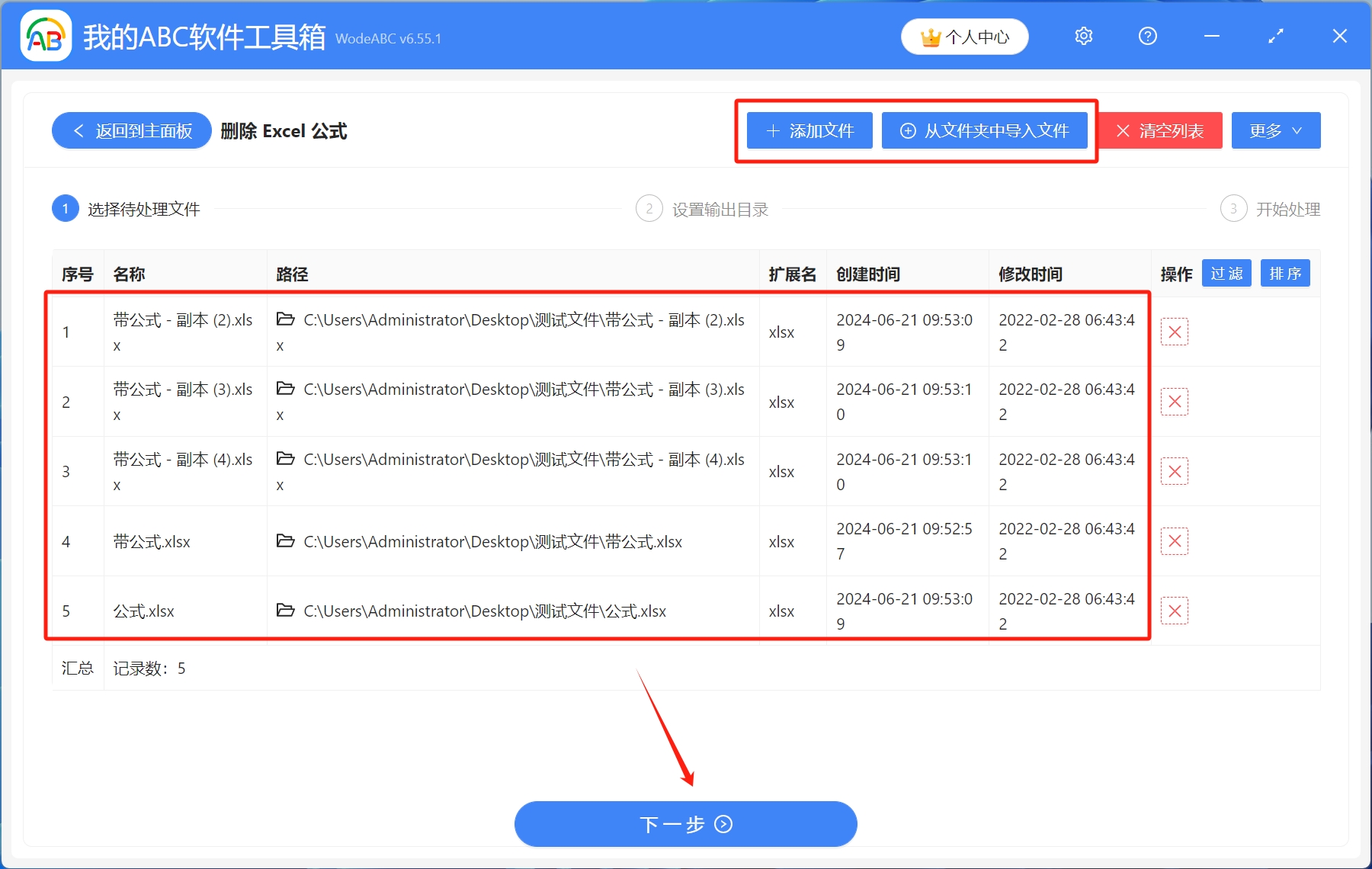
3.设置输出目录。点击浏览,选择文件保存路径,设置完成后,开始处理
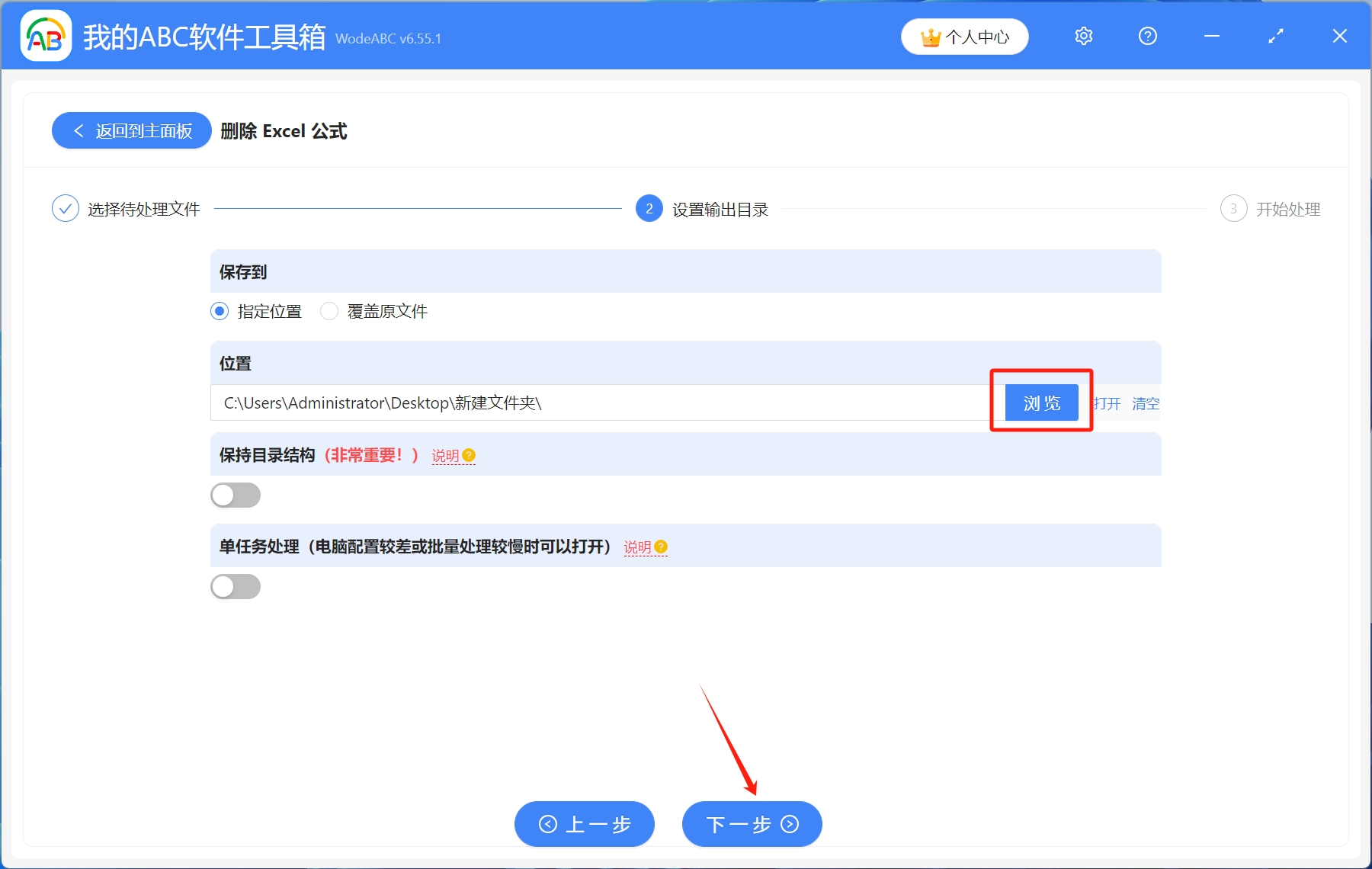
4.等到处理完成字样出现,则表示多个Excel表格中的公式已经批量删除了
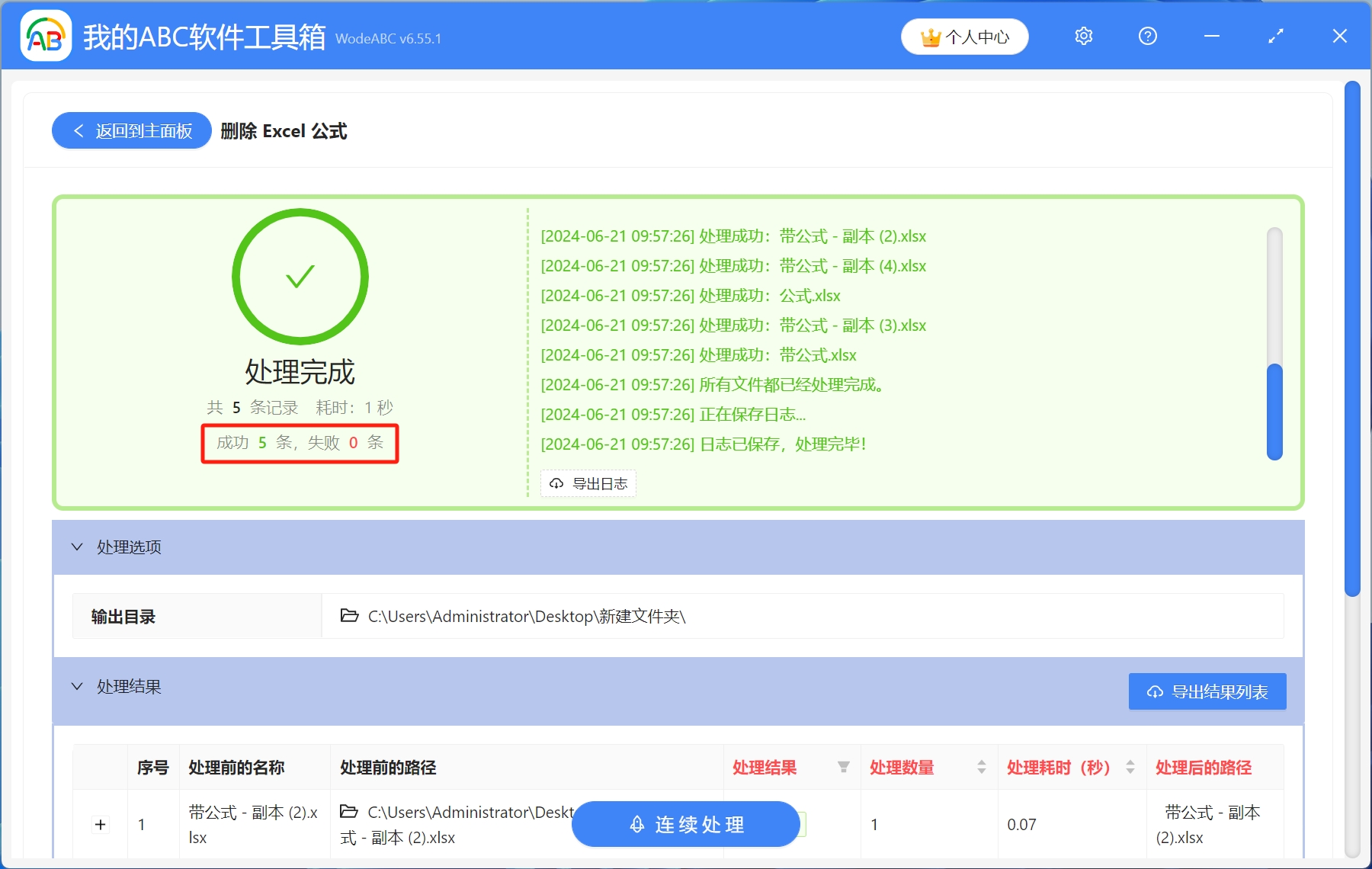
声明:网站中的图文、视频等内容均仅限于制作该内容时所使用的软件版本和操作环境,如后续因产品更新导致您的操作与网站上的内容不一致请以实际为准!